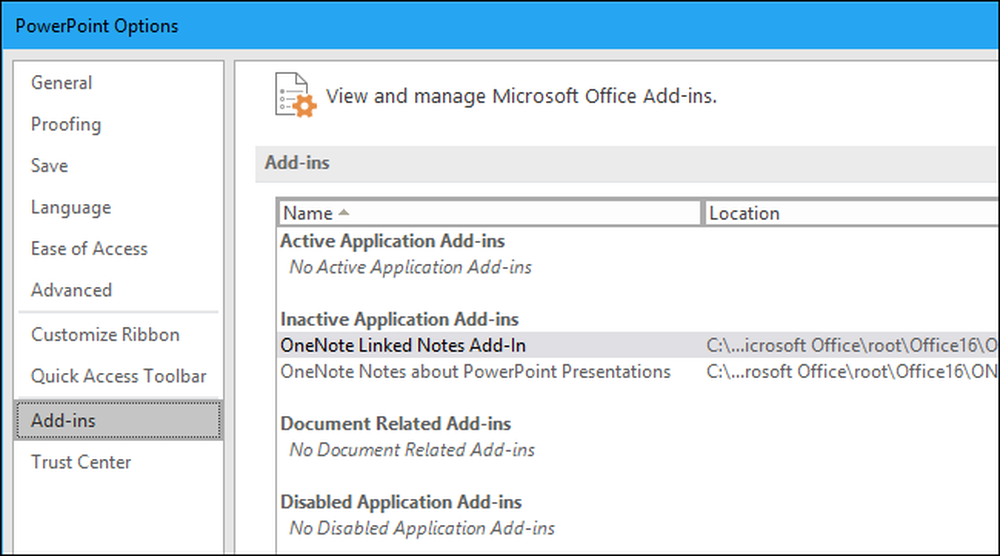Sådan åbner du Word, Excel eller PowerPoint i fejlsikret tilstand

Microsoft Office-programmer har en indbygget Safe Mode-funktion. Dette hjælper, når du ikke kan bruge Office normalt. Måske krasjer Word hver gang du åbner det, eller måske krasjer Excel, når du åbner en enkelt fil. Du kan starte programmet i fejlsikret tilstand, og der er en god chance for, at det vil fungere normalt.
Hvad er Office Safe Mode?
Når du starter et Office-program i fejlsikret tilstand, vil den blive indlæst uden nogen tilføjelser eller udvidelser, og uden brug af værktøjslinje eller kommandolinjevalg. Eventuelle genoprettede dokumenter, der normalt åbnes automatisk, åbnes ikke. AutoCorrect og forskellige andre funktioner virker ikke, og præferencer kan ikke gemmes.
Hvis Office kolliderer hver gang du åbner det, er det nok et resultat af en buggy-tilføjelse - men det kan også være et resultat af et problem med dine tilpasninger. Sikker tilstand læses uden alle disse funktioner, der kan forårsage problemer.
Dette er forskelligt fra Windows Safe Mode. I Windows Safe Mode genstartes hele Windows-operativsystemet uden tredjepartsdrivere og anden startsoftware, der kan forårsage problemer. Dette er en lignende ide, men kun for Office-programmer som Word, Excel og PowerPoint.
Start sikker tilstand med en tastaturgenvej
Hvis du vil åbne et Office-program i fejlsikret tilstand, skal du trykke på Ctrl-tasten og holde den nede, mens du starter programmets genvej.
Hvis du for eksempel vil starte Word i fejlsikret tilstand, skal du lokalisere Word-genvej i din startmenu, på din proceslinje eller på skrivebordet. Tryk og hold Ctrl-tasten, og tryk enten på det (hvis det er i din Start-menu eller på din proceslinje) eller dobbeltklik på det (hvis det er på dit skrivebord).

Du får se en meddelelse, der siger "Du holder nede CTRL-tasten. Vil du starte [Application] i Safe Mode? ".
Du kan frigive Ctrl-tasten, når denne meddelelsesboks vises. Klik på "OK" for at starte programmet i fejlsikret tilstand.

Start sikker tilstand med et kommandogument
Du kan også starte Office-programmer i sikker tilstand ved at starte dem med /sikker mulighed.
Du kan f.eks. Gøre dette fra dialogboksen Kør. Tryk på Windows + R for at åbne den, og skriv derefter en af følgende kommandoer:
- Ord:
winword / safe - Excel:
Excel / Safe - PowerPoint:
powerpnt / safe - Outlook:
outlook / safe - Forlægger:
mspub / sikkert - Visio:
visio / safe
Tryk på Enter eller klik på "OK", og programmet vil starte i Safe Mode.

Hvis du skal åbne et Office-program i Safe Mode regelmæssigt, kan du oprette en ny skrivebordsgenvej til Office-programmet og tilføje /sikker til slutningen af feltet Mål i genvejsruden. Denne genvej vil så altid starte programmet i fejlsikret tilstand.

Sådan forlader du sikker tilstand
For at forlade Safe Mode skal du lukke Office-programmet og starte det normalt.
Hvis Office læser fint i Safe Mode, men går ned i normal tilstand, er problemet sandsynligvis en buggy-tilføjelse. Du kan se disse ved at vælge Filer> Indstillinger> Tilføjelser i Office 2016. Du skal muligvis afinstallere, geninstallere eller opdatere et eller flere tilføjelser af Office, holder crashing.
Hvis Office stadig kolliderer i fejlsikret tilstand, kan dens filer blive beskadiget. Det kan være nødvendigt at afinstallere og geninstallere Office på din computer.